excel自动算百分比的方法
2016-11-05
相关话题
Excel中经常需要使用到自动计算百分比的技巧,数据中需要计算百分比具体该如何操作呢?下面是小编带来的关于excel自动算百分比的方法,希望阅读过后对你有所启发!
excel自动算百分比的方法:
自动算百分比步骤1:如图,要求每个项目的花费占总数的百分比。
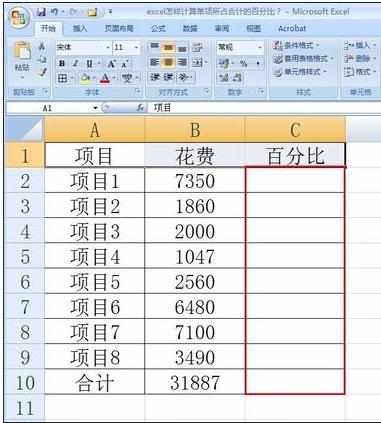
自动算百分比步骤2:点击项目1花费右边的单元格(即C2单元格),输入公式“=B2/$B$10”,表示B2单元格的数值除与“绝对引用”B10的数值。
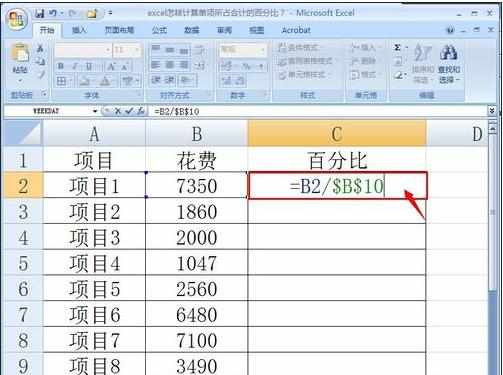
自动算百分比步骤3:输入公式后,按enter键,得出结果,发现是小数形式,我们要将它变成百分比的形式。
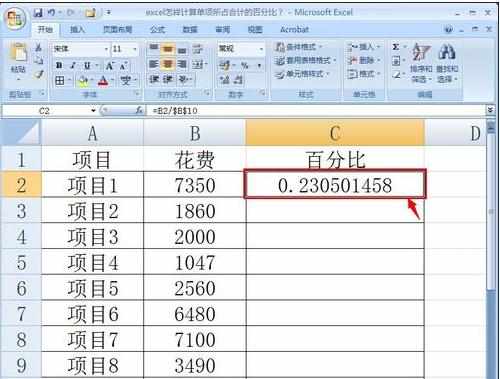
自动算百分比步骤4:点击“数字”工具栏下面的百分号,再调整小数的位数,得出如下结果。
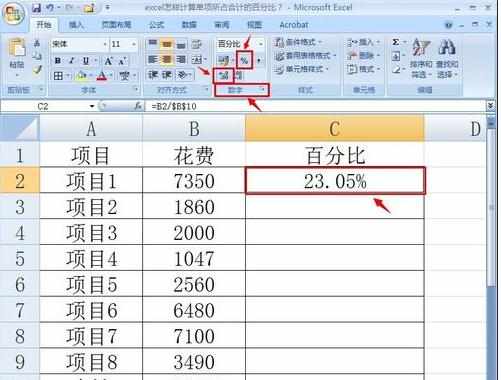
自动算百分比步骤5:最后,复制该公式到相应的单元格即可。将光标放在C2单元格的右下角,出现小十字符号,表示进入自动填充状态,向下拖动光标,最后结果以下。
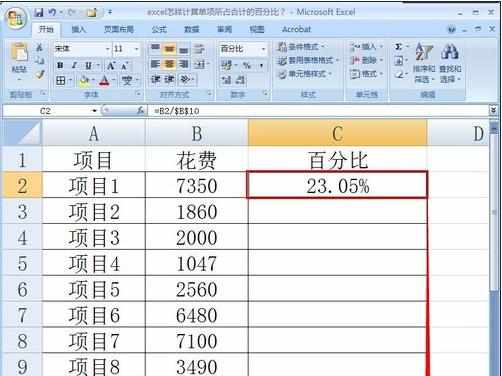
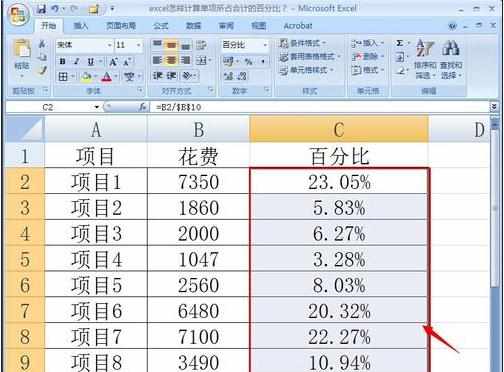
看了excel自动算百分比的方法还看了:
1.excel中计算百分比简便方法教程
2.excel表格批量计算百分比的方法
3.excel怎么计算百分比
4.excel表格计算百分比的方法
5.excel自动填充计算百分比公式的教程
6.excel2010计算百分比的方法
7.excel2013计算百分比的方法